AutoCAD2016是一款非常专业的制图软件,那有很多用户表示自己不知道怎么通过这款软件设置文件保存路径,下面就通过这篇文章给大家介绍一下,一起往下看吧!
1、启动AutoCAD2016中文版软件,按【Ctrl+N】快捷键,新建一张.dwg图纸文件,如图所示。
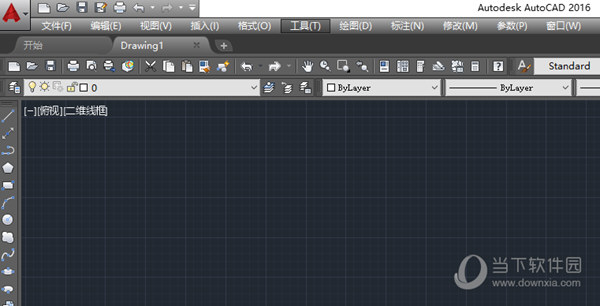
2、在AutoCAD2016中文版菜单栏选择“工具”-“选项”命令;弹出“选项”对话框,选择“打开和保存”选项卡,在“文件安全措施”选项组勾选“自动保存”复选框,并在“保存间隔分钟数”文本框中输入数值,设置完成后单击“确定”按钮即可。
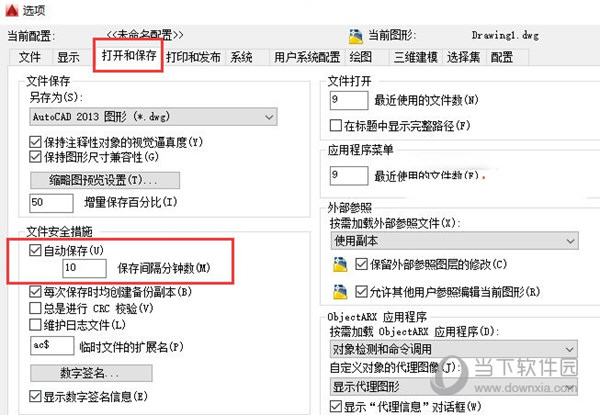
3、很多初学者或许都不知道文件自动保存的路径,不知道在什么地方找到自动保存的文件。切换到“选项”对话框中的“文件”选项卡,在“搜索路径、文件名和文件位置”列表中有“自动保存文件位置”选项,展开此选项,便可以看到文件的默认保存路径,如图所示。
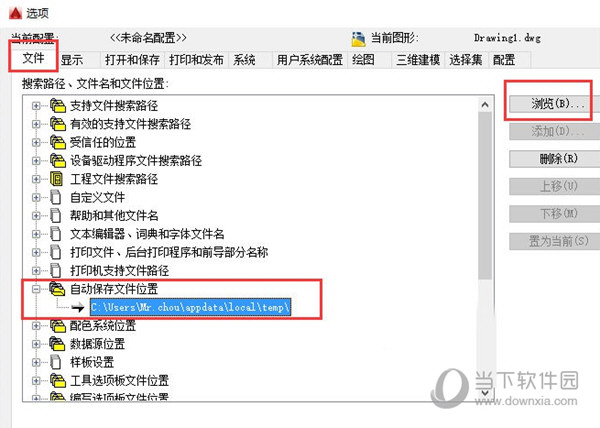
单击“浏览”按钮,可以改变文件的保存位置。
好了,以上就是小编为大家带来关于“AutoCAD2016怎么设置文件保存路径”这个问题的全部内容介绍了,相信通过这款文章介绍,你应该与有一个全新的认识,希望能帮助到你们。